Win8蓝牙键盘老是断连?手把手教你快速解决超简单
时间:2025-06-22 21:00:18 327浏览 收藏
Win8蓝牙键盘老掉线?别慌!本文针对Win8系统下蓝牙键盘、鼠标等无线外设频繁断连的问题,提供了超简单的解决方案。从电源管理设置入手,教你如何取消“允许计算机关闭此设备以节约电源”的选项,确保蓝牙模块持续工作。同时,详细讲解了更新或重新安装蓝牙驱动程序的步骤,排除驱动问题。此外,文章还涵盖了硬件排查、配对模式设置、蓝牙适配器位置调整、电池更换等实用技巧。如果问题依然存在,不妨尝试安装Windows更新、更换兼容性更好的蓝牙适配器,甚至禁用快速启动功能,彻底告别Win8无线外设频繁断连的困扰。
Win8无线外设连接不稳定问题可通过以下步骤解决:1.调整电源管理设置,取消勾选“允许计算机关闭此设备以节约电源”;2.更新或重新安装蓝牙驱动程序,必要时卸载后重启电脑让系统自动重装;3.排除硬件问题,将设备连接至其他电脑测试;4.确保键盘处于配对模式并重新尝试配对;5.检查蓝牙适配器是否启用,调整其位置及周围干扰源;6.更换外设电池并尝试不同USB端口;7.安装Windows更新、更换兼容性更好的蓝牙适配器或考虑升级操作系统;8.禁用快速启动功能以避免初始化问题。

蓝牙键盘连接不稳定?Win8无线外设频繁断连?简单来说,问题可能出在电源管理、驱动程序或者蓝牙模块本身。别慌,一步步排查,总能找到病根。

解决方案

首先,检查电源管理设置。Win8有时候为了省电,会“积极”地关闭一些设备,蓝牙模块可能就是其中之一。
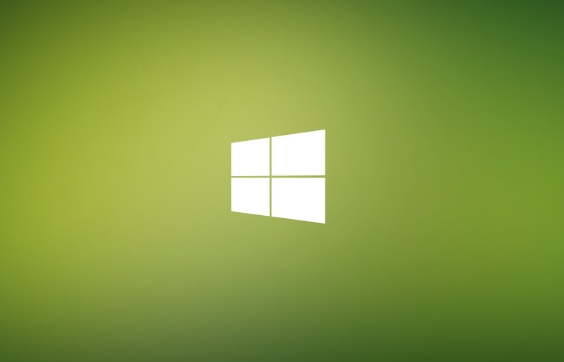
- 打开“设备管理器”(右键点击“开始”按钮,选择“设备管理器”)。
- 找到你的蓝牙适配器(通常在“蓝牙”或“网络适配器”下)。
- 右键点击,选择“属性”。
- 切换到“电源管理”选项卡。
- 取消勾选“允许计算机关闭此设备以节约电源”。
然后,更新或重新安装蓝牙驱动程序。过时的或损坏的驱动程序是导致连接问题的常见原因。
- 在“设备管理器”中,找到你的蓝牙适配器。
- 右键点击,选择“更新驱动程序”。
- 选择“自动搜索更新的驱动程序软件”。如果Windows找不到更新,可以尝试手动从制造商的网站下载最新的驱动程序。
- 如果更新驱动程序没有解决问题,尝试卸载设备,然后重新启动计算机。Windows会自动重新安装驱动程序。
最后,如果以上方法都不起作用,可能是硬件问题。尝试将蓝牙键盘连接到其他电脑,看看是否仍然存在问题。如果问题仍然存在,那很可能是键盘本身的问题。
Win8蓝牙键盘连接不上怎么办?
如果你的蓝牙键盘根本无法连接,首先确保键盘已开启并且处于配对模式(通常需要按住某个按钮几秒钟,具体方法请参考键盘的用户手册)。然后,按照以下步骤操作:
- 打开“控制面板”。
- 选择“设备和打印机”。
- 点击“添加设备”。
- Windows会搜索附近的蓝牙设备。找到你的键盘并选择它,然后按照屏幕上的指示完成配对。
如果Windows无法找到你的键盘,确保蓝牙适配器已启用。在“设备管理器”中检查蓝牙适配器是否正常工作。如果适配器已禁用,右键点击并选择“启用”。
Win8蓝牙鼠标总是断开连接如何解决?
蓝牙鼠标频繁断开连接,除了电源管理和驱动程序问题外,还可能是干扰导致的。
- 尝试将蓝牙适配器移到更靠近鼠标的位置。
- 确保附近没有其他无线设备(例如Wi-Fi路由器、微波炉等)干扰蓝牙信号。
- 更换鼠标的电池。低电量也可能导致连接不稳定。
- 如果你的电脑有多个USB端口,尝试将蓝牙适配器连接到不同的端口。
如何彻底解决Win8无线外设频繁断连的问题?
如果以上方法都只能暂时缓解问题,可能需要更彻底的解决方案。
- 检查Windows更新。Microsoft可能会发布包含蓝牙修复程序的更新。
- 尝试使用不同的蓝牙适配器。有些蓝牙适配器可能与Win8的兼容性更好。
- 如果问题仍然存在,考虑升级到更新的操作系统。Win10或Win11通常具有更好的蓝牙支持。当然,这可能需要重新安装所有软件,所以要慎重考虑。
- 禁用快速启动功能。有时候,快速启动功能会导致设备无法正确初始化,从而导致连接问题。在“控制面板”的“电源选项”中可以找到快速启动设置。
本篇关于《Win8蓝牙键盘老是断连?手把手教你快速解决超简单》的介绍就到此结束啦,但是学无止境,想要了解学习更多关于文章的相关知识,请关注golang学习网公众号!
-
501 收藏
-
501 收藏
-
501 收藏
-
501 收藏
-
501 收藏
-
196 收藏
-
285 收藏
-
249 收藏
-
112 收藏
-
452 收藏
-
258 收藏
-
171 收藏
-
238 收藏
-
273 收藏
-
137 收藏
-
322 收藏
-
332 收藏
-

- 前端进阶之JavaScript设计模式
- 设计模式是开发人员在软件开发过程中面临一般问题时的解决方案,代表了最佳的实践。本课程的主打内容包括JS常见设计模式以及具体应用场景,打造一站式知识长龙服务,适合有JS基础的同学学习。
- 立即学习 543次学习
-

- GO语言核心编程课程
- 本课程采用真实案例,全面具体可落地,从理论到实践,一步一步将GO核心编程技术、编程思想、底层实现融会贯通,使学习者贴近时代脉搏,做IT互联网时代的弄潮儿。
- 立即学习 516次学习
-

- 简单聊聊mysql8与网络通信
- 如有问题加微信:Le-studyg;在课程中,我们将首先介绍MySQL8的新特性,包括性能优化、安全增强、新数据类型等,帮助学生快速熟悉MySQL8的最新功能。接着,我们将深入解析MySQL的网络通信机制,包括协议、连接管理、数据传输等,让
- 立即学习 500次学习
-

- JavaScript正则表达式基础与实战
- 在任何一门编程语言中,正则表达式,都是一项重要的知识,它提供了高效的字符串匹配与捕获机制,可以极大的简化程序设计。
- 立即学习 487次学习
-

- 从零制作响应式网站—Grid布局
- 本系列教程将展示从零制作一个假想的网络科技公司官网,分为导航,轮播,关于我们,成功案例,服务流程,团队介绍,数据部分,公司动态,底部信息等内容区块。网站整体采用CSSGrid布局,支持响应式,有流畅过渡和展现动画。
- 立即学习 485次学习
